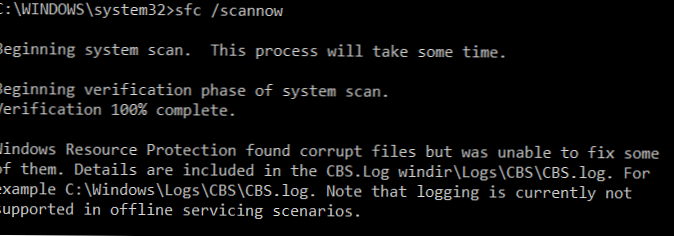Обзалагам се, че почти никой от вас не е чувал за Мениджъра на поверителността, камо ли за какво е и как да го използва. Въпреки това, доскоро целта на този инструмент си остава загадка за мен, въпреки че знаех за неговото съществуване. В тази статия ще разкажа всичко, което знам за него и как да го използвам.
Какво е Мениджър на поверителност??
„Мениджър на поверителност“ е „дигитален сейф“, в който Windows съхранява идентификационни данни (потребителско име, пароли и т.н.) за други компютри в мрежата, сървърите или уебсайтовете. Тези данни се използват както от самата операционна система, така и от приложения, които знаят как да ги използват, например: инструменти, които са част от Windows Live Essentials, Microsoft Office, Internet Explorer или приложения за стартиране на виртуални машини.
Удостоверенията са разделени на три категории:
- Удостоверения за Windows - използван само от Windows и неговите услуги. Например Windows може да използва тези данни за автоматично въвеждане на обществени папки на друг компютър в мрежата ви. Или да запазите паролата на домашната група, към която сте свързани. Потребителят може да промени или изтрие такива идентификационни данни, но ние ще засегнем това в следващите раздели на тази статия..
- Удостоверения на базата на сертификат - те се използват заедно със смарт карти, главно в сложни мрежови бизнес среди. Повечето от вас никога няма да трябва да използват тези идентификационни данни и този раздел на вашите компютри ще бъде празен, но ако искате да знаете повече за тях, прочетете тази статия от Microsoft.
- Споделени авторитетни данни - използван от някои програми за получаване на разрешение за използване на определени ресурси. Най-често използваните споделени идентификационни данни е Windows Live ID, който се използва от програми, включени в Windows Live Essentials.
Всички тези идентификационни данни се запаметяват и управляват автоматично от Windows и приложенията, които използвате. За да прегледате идентификационните данни, съхранявани на компютъра, или да изтриете или редактирате някои от тях, използвайте Мениджъра на поверителността.
Важно е да се: Windows 8 добавя друг тип идентификационни данни, наречени Web Credential. Както подсказва името, такива данни се използват от Internet Explorer за автоматично влизане в определени уебсайтове..
Интернет идентификационните данни се създават и изтриват чрез функциите за управление на паролата, вградени в Internet Explorer. Не можете да създадете тези данни чрез Мениджъра на кредити - можете да преглеждате само съществуващи и да ги изтривате.
Как да отворите Мениджъра на поверителността?
Един от начините за отваряне на "Мениджър на поверителност": отворете "Контролен панел", след това отидете в секцията "Потребителски акаунти и семейна сигурност" и след това изберете "Мениджър на поверителност".

Най-често срещаните пълномощия
На повечето компютри с Windows 7 и Windows 8 ще видите основно едни и същи идентификационни данни. Сред най-разпространените:
- Подробности за влизане в домашната група - тук се съхранява потребителското име (HomeGroupUser $) с парола за достъп до домашната група.
- virtualapp / didlogical - много малко се знае за тези пълномощия. Някои казват, че използват функциите за виртуализация, включени в Windows 7 и Windows 8..
- WindowsLive - данни за вход за Windows Live ID.
Добавяне на удостоверения
Процесът на добавяне на идентификационни данни е много прост. Първо, вземете решение за вида на идентификационните данни. Как от три имате нужда?
Да предположим, че искате да добавите „Удостоверения на Windows“, за да можете да отваряте папки на друг компютър.
Кликнете върху връзката „добавяне на идентификационни данни за Windows“.

След това трябва да въведете необходимата информация за вход. Първо въведете IP адреса или името на компютъра. След това въведете потребителското име, което ще се използва за влизане. Между другото, не забравяйте да въведете името на компютъра пред потребителското име, както е показано на екрана по-долу. Сега въведете паролата и кликнете върху „OK“.

Поверителните данни се запазват и ще се използват автоматично всеки път, когато имате достъп до този компютър в мрежата си.
Изтриване на идентификационни данни
За да изтриете идентификационни данни, първо ги намерете и отворете, като щракнете върху името им или върху стрелката вдясно.
След това кликнете върху връзката „Изтриване“..

Ще бъдете помолени да потвърдите изтриването. Кликнете върху бутона "Да".

Поверителните данни се изтриват и вече няма да се използват.
Редактиране на съществуващи идентификационни данни
За да промените информация за съществуващите идентификационни данни, както в случая с изтриването, ги намерете и разширете. След това кликнете върху „Редактиране“..

След редактирането не забравяйте да кликнете върху бутона „Запазване“, за да влязат в сила промените..
заключение
Както можете да видите, "Мениджърът на поверителност" играе важна роля на вашия компютър. Единственото нещо, което все още не разбрах, е колко добре са криптирани тези данни, така че ще продължа да изучавам този инструмент и да напиша поне още една статия за него.
Приятен ден!